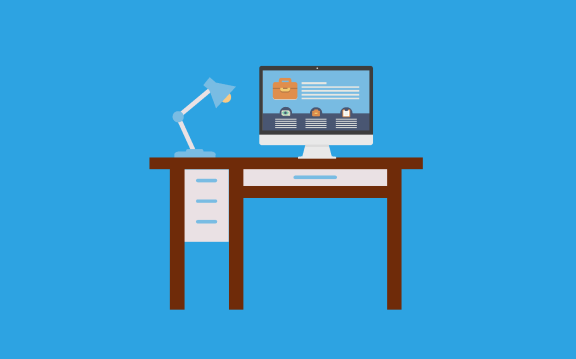لوحة المتصدرين
المحتوى الأكثر حصولًا على سمعة جيدة
المحتوى الأعلى تقييمًا في 03/17/16 في كل الموقع
-
عندما تبدأُ رحلة الإنسان في البحث عن مصدر للدّخل، فإنّه يتوجّه إلى أحد أساليب العمل. الأسلوب التّقليديّ المعروف لدى الجميع هو "الوظيفة". لكنّ الوظيفة ليست أُسلوب العمل الوحيد. هناك مثلا من يمتلك فكرة، ويبدأُ مشروعه بناء عليها وبذلك يتوجّه إِلى ريادة الأَعمال. وهناك من يمتلك مهارة معيّنة مثل التّصميم أو البرمجة أو التّرجمة أَو إِعداد خطط الأَعمال أَو إِدخال البيانات... إلخ من المهارات، ويعمل هذا الشّخص الذّي يمتلك تلك المهارة بشكل مسّتقّل وليس لصالح شركة أَو جهة مشغّلة ما. فهو بذلك يعمل بشكل حرّ. إذًا، العمل الحرّ هو أَحد أساليب العمل. لكنّ العمل الحرّ أسلوب عمل فريد من نوعه، ويترك أثرا في جميع نواحي حياة الذي يعمل بشكل حرّ، لذلك يعتبر العمل الحرّ أَكثر من أُسلوب عمل، يعتبر أُسلوب حياة. لتوضيح العمل الحرّ بشكل أَكبر، دعنا نبحر في هذا المفهوم قليلا. تعريف العمل الحرّيسمّى الشّخص الذي يعمل بشكل حرٍّ باللّغة الانجليزيّة "فريلانسر" (Freelancer). وكلمة "فريلانسر" – حسب تعريف ويكيبيديا تعني الشَّخص الذي يعمل لحسابه الخاصّ (أيّ ليس لصالح شركة أَو مؤسّسة أو جهة معيّنة). وهذا الشّخص ليس ملتزما على المدى الطّويل (سنة أو سنتين أو خمس سنوات) مع جهة مشغلة بحدّ ذاتها. إذًا، كلُّ شخص يعمل بدون التزام على المدى الطّويل مع جهة معينة، فهو يعمل بشكل حرّ، وهذا النّظام من العمل منتشرٌ عادة بين المهرة والحرفيّين مثل النّجّارين والبنّائِين والمقاولين. ولكنّه بدأَ ينتشر في جميع الأَعمال التي يتمّ تنفيذها عن طريق الحاسوب وتسليمها عن طريق الأنترنت. العمل الحرّ والحريّةكلمة "فريلانسر" (FREELANCER) تحمل الكثير من معاني الحرّية (FREEDOM) فالفريلانسر لديه الكثير من الحريّة من حيث: - حريّةٌ في اختيار المشاريع التي يرغب بالعمل عليها. - حريّةٌ في اختيار الأماكن التي يعمل فيها: يمكنه أن يعمل في البيت، أو في المقهى، أو في المكتب، أو حتّى على شاطئ البحر أو من الطّائِرة، حريّةٌ مطلقةٌ طالما تحمل معك حاسوبك المحمول (Laptop) الذي تنجز العمل من خلاله. - حريّة في اختيار أوقات العمل: بإمكانك كفريلانسر العمل صباحا أو مساء، العمل في الإجازات أو التّوقف عن العمل في أوقات العمل العاديّة. اعمل وقتما يحلو لك. - حرّيّة في اختيار الأشخاص (الزبائن) الذين تودّ العمل معهم: إذا كنت ترغب في استهداف زبائن من أمريكا بإمكانك ذلك، أو من الصّين، من أوروبا أو من العالم العربيّ. بإمكانك اختيار الفئة المستهدفة التي ترغب بالعمل معها دون قيود. العمل الحرّ أسلوب حياةإذًا العمل الحرّ، سمّي بذلك، لأنّه يتضّمن حريّة أكبر بكثير من الطّريقة التّقليديّة في العمل ألا وهي الوظيفة. وهذه الحرّيّة تؤثّر على جميع نواحي حياتك بمعنى لو اخترت لنفسك مثلا العمل ليلا والنّوم نهارا فإن ذلك يترك أثرا على أُسلوب حياتك، ولذلك فهو يعتبر أُسلوب حياة. العمل الحرّ شركةٌ مكونةٌ من شخص واحديمكن اعتبار العمل الحرّ شركة مكونة من شخص واحد فقط أو كما يسمّى بالإنجليزيّة (One-man Band) أي فرقةٌ مكونةٌ من رجل واحد فقط.. فأنت كمُستقل مسؤولٌ عن كلّ ما يتعلّق بالعمل، من تسويق للزّبائِن وعقد اتّفاقات معهم، وتنفيذ العمل نفسه، واستلام الأَموال، والمتابعة مع الزّبائِن، وتنظيم وقتك، وتطوير مهاراتك التّقنيّة. منصّات العمل الحرّمن أهمّ وأشهر منصّات العمل الحرّ عبر الأنترنت: مستقل (عربي)أوديسكفريلانسرإيلانستعتمد إيلانس وأوديسك وفريلانسر اللّغة الانجليزيّة في ربط التّواصل بين صاحب العمل ومنفّذ العمل، ويعرضون مواقعهم بواجهة انجليزيّة. قد يشكّل إِتقان اللّغة الانجليزيّة عائقا لدى بعض العرب الرّاغبين بالعمل عبر الأنترنت. يعتبر موقع "مستقل" منصّة عربيّة تحاكي مواقع العمل الحرّ العالميّة ولكن بواجهة عربيّة. موقع "مستقلّ" يستهدف الأسواق العربيّة وموجّهٌ لمن تمثّل اللّغة الانجليزيّة عائقا أمامهم وبذلك يساهم في تخطّي تلك العقبة. لذلك فإنّ هذا الكتاب سيتّخذ منصّة "مستقلّ" مرجعا في شروحاته لتخطّي عقبة اللّغة الانجليزيّة. للتّعرف أكثر على موقع مستقلّ، أقترح عليك أن تقوم بجولة بسيطة فيه، تطّلع فيها على طبيعة المشاريع الموجودة به، وتطّلع على المشاريع التي تتطلب المهارات التي لديك. وترى ما هي المهارات التي يطلبها الزّبائن، وما هي الميزانيّات التي يضعونها للمشاريع. ثمّ تختار مشروعا معيّنا من ضمن تلك المشاريع لتقرأه بشكل كامل لتتعرّف على ما يطلبه أصحاب المشاريع. أيضا، تطّلع على عروض المستقلّين. ماذا يكتبون في عروضهم؟ وما هي الأسعار التي يطلبونها؟ وما هي المدّة الزّمنيّة التي يحددونها لتنفيذ المشاريع. مسمّيات صاحب العمل (Business Owner)تستخدم مواقع العمل الحرّ العالميّة عدّة مصطلحات لتدلّ على الطّرفين. يعرف صاحب العمل بالمسميّات التّالية: 1. المشتري (Buyer) 2. المشغّل (Employer) 3. العميل (Client) مسمّيات المستقلّ (Freelancer)بينما يعرف منفذ العمل بالمسمّيات التّالية: 1. المتعاقد (Contractor)، لأنّه يتعاقد مع صاحب العمل على تنفيذ مشروع ما أو عمل ما. 2. المزود (Provider)، لأنّه يزوّد صاحب العمل بخدمة ما. 3. البائع (Seller)، لأنّه يبيع لصاحب العمل خدمته. من بين المسمّيات سابقة الذكر يعدُّ مصطلح فريلانسر (Freelancer)، الأكثر رواجا في عالم العمل الحرّ ويعنى به "مستقلّ" لذا سنعتمد مصطلح "مستقلّ" في هذا الكتاب للدلالة على كلمة (Freelancer) مجالات العمل الحرّالعمل الحرّ يتضمّن كلّ عمل يمكن إِنجازه بالكمبيوتر وتسليمه عبر الأنترنت مثل تكنولوجيا المعلومات (Information Technology) بكافّة فروعها، والهندسة، التسويق، المبيعات، الأمور الإدارية والمالية، الكتابة، الترجمة وإدخال البيانات. تفرّعات تكنولوجيا المعلومات تشمل -على سبيل المثال لا الحصر -كل من: البرمجة، وتطوير الويب أو الهاتف المحمول، الشّبكات، التّصميم، الملتميديا. وتشمل تخصّصات الهندسة – على سبيل المثال -: رسم المخططات الهندسيّة، حساب الكمّيّات، تصميم المنتجات. كما أن هناك بعض المشاريع البسيطة التي يمكن لأيّ شخص – تقريبا - أَن يقوم بها، مثل مشاريع التّفريغ الصّوتي، وطباعة وتحرير النّصوص، وإِدخال البيانات. وهذا يساعد المبتدئين ممّن ليس لديهم مهاراتٌ قويّةٌ في العمل عبر الأنترنت. مميّزات وعيوب العمل الحرّكما ذكرنا سابقا أنّ الإنسان يختار من بين عدّة أساليب لتحقيق مصدر دخل، ولكن ما الذي يجعله يفضّل أحد هذه الأساليب على البقيّة؟ لنرى ذلك بشيء من التفصيل. لماذا يختار معظم النّاس الوظيفة؟ببساطة يرجع ذلك للأسباب التالية: 1. لأنّ الوظيفة ليس فيها مخاطرة. فأنت كموظّف تحصل على راتب ثابت نهاية كلّ شهر، سواء حصلت الشّركة أو المؤسّسة التي تعمل فيها على مشاريع أو لم تحصل. 2. مهامُّ الوظيفة معروفةٌ ومحدّدة، ممّا يجعل الموظّف معتادا على روتين معيّن في العمل لا يتضمّن الكثير من التّغيير. 3. توفّر الكثير من الوظائف ضمانا اجتماعيّا متمثّلا في راتب التّقاعد أو مكافئة نهاية الخدمة. 4. العمل في الوظيفة يتطلّب مسئوليّة أقلّ، فأنت كموظف مسؤولٌ عن جزء محدّد من العمل مثل جزئيّة التّصميم وليس من مسئوليّاتك متابعة الزّبائن واستلام الدّفعات أو التّسويق. 5. الشّعور بالاستقرار، وذلك لأنّك مطمئنّ أنّه في نهاية كلّ شهر ستحصل على راتب ثابت. لماذا ينتقل الناس إلى العمل الحرّ؟العمل الحرّ يمنحك مساحة أوسع للإِبداع والشّعور بالتّميز، فلو كنت تعمل كموظّف في شركة فإنّ إبداعك ينحصر فيما يطلب منك من مهامّ، بينما في العمل الحرّ بإمكانك اختيار أَعمال لنفسك لتظهر فيها إبداعك بشكل أكبر. فإذا كانت لديك الرّغبة في الإبداع والتّميز ... فالعمل الحرّ هو سبيلك إلى ذلك. أيضا، من أهمّ الدّوافع التي تشجّع النّاس على الانتقال إلى العمل الحرّ، هو الرّغبة بتحقيق دخل أعلى، سواء كان العمل الحرّ مصدرا أساسيّا للدّخل بديلا عن الوظيفة أم مصدرا إضافيّا للدّخل إلى جانب الوظيفة. ولكنّ هذه الزّيادة في الدّخل لا تأتي بسهولة منذ البداية، بل تتطلّب بعض المهارات الخاصّة بالعمل الحرّ. كما يتميّز العمل الحرّ بالتّخلص من الالتزام، الالتزام بأوقات محدّدة للدّوام، الالتزام بمكان محدّد للعمل، أو حتّى الالتزام بزيّ العمل الرّسمي. إذا كنت تعمل بشكل حرّ فلك الحرّيّة أن تعمل أينما شئت، وقتما شئت. هذا المقال هو جزء من كُتيّب "طريقك إلى العمل الحُرّ عبر الإنترنت” الذي يُمكنك تحميله مجّانًا من هنا1 نقطة
-
مرحبا وجدت تعقيدات في بنك الخليج فيما يخص الفيزا طلبوا أن أكون موظف وأن تتم تحويل راتبي لبنكهم أنا أساسا لا أعمل يا ريت تشرح لنا من فضلك طريقة فتح حساب بايونير ولك الشكر1 نقطة
-
سنقوم في هذا الدرس بتعلّم كيفية العمل على برنامج InDesign من شركة Adobe لتصميم مجلّة صغيرة بسيطة باستخدام الأدوات الأساسية فقط وذلك لتبسيط فهم آلية عمل البرنامج ومعرفة أساسياته. برنامج InDesign هو برنامج مخصص لتصميم الكتب والمجلات ومختلف المطبوعات التعليمية والإعلانية سواءً كانت مطبوعة أم إلكترونية، ويعتبر من أفضل البرامج حاليًّا في هذا المجال. سنقوم باستخدام الطرق البسيطة السهلة والأدوات الأساسية لتصميم مجلة صغيرة تتحدث عن السيارات الموجودة في لعبة Need For Speed المعروفة. من الأفضل أن يكون لديك القليل من المعرفة ببرنامج فوتوشوب وذلك للتشابه الكبير في الأدوات والتأثيرات مع برنامج InDesign. في البداية يجب أن نُوّفر متطلبات المجلة من صور السيارات والمعلومات عنها بالإضافة إلى شعار اللعبة وشعارات السيارات أيضًا. افتح برنامج InDesign وستظهر لك واجهة البرنامج وتتضمن شريط الأدوات الأساسي في الأعلى والذي يتغيّر بتغيّر الأداة المستخدمة وبحسب العنصر المحدّد للعمل عليه، وشريط الأدوات الأساسية في الجهة اليسرى ولوحات التحكم بالصفحات والطبقات وأمور أخرى في الجهة اليمنى. افتح مستندًا جديدًا من خلال القائمة: File > New > Document ستظهر لك نافذة إعدادات المستند الجديد، ضع القيم التالية: Intent : Print عدد الصفحات: سنقوم باختيار عدد قليل فقط من أجل التعلّم ولذلك سيكون العدد 8 صفحات. حجم الصفحة سيكون A4. يمكنك الاطّلاع على الصفحات والتحكم بها عبر الضغط على رمز لوحة الصفحات Pages في الشريط الأيمن، وإذا لم تكن ظاهرة فيمكنك إظهارها من القائمة: Window > Pages أو بالضغط على المفتاح F12 من لوحة المفاتيح. سنقوم بتصميم صفحة الغلاف الأمامية عبر وضع صورة إعلانية للعبة، وللحصول على دقّة ممتازة يُفضّل الحصول على صورة عالية الدقة ووضعها من خلال القائمة: File > Place ثم تحديد مكان الصورة وبعد ذلك تضعها في زاوية الصفحة. يعتمد هذا البرنامج بشكل أساسي على الإطارات Frames للتعامل مع العناصر بشكل منفصل وسهل، ولذلك عندما أضفنا الصورة تم وضعها ضمن إطار خاص بها ولتغيير التحكم بين الإطار والصورة ذاتها عليك النقر مرّة واحدة على الصورة في كل مرّة تريد تغيير العنصر الذي تريد التحكم به. يمكنك التحكّم بحجم الصورة لتغطّي كامل مساحة الصفحة من أسهم التحكم بالحجم المحيطة بالصورة، أو من خلال شريط الأدوات العلوي، ولكن يجب عليك تغيير حجم الإطار والصورة معًا، وحتى لا تقوم بالعمليّة مرتين يكفي أن تغيّر حجم الإطار ليتطابق مع حجم الصفحة، ثم انقر على الأيقونة الموجودة في الشريط العلوي، والذي سيقوم تلقائيًّا بتغيير حجم الصورة لتملأ الإطار، وبالتالي تغطّي كامل مساحة الصفحة. اسم اللعبة مكتوب أصلًا في صورة غلاف اللعبة وبما أننا نصمّم مجلةً عن هذه اللعبة سنقوم بإضافة كلمة "مجلة" فقط فوق اسم اللعبة، ولإضافة النص انقر على أيقونة أداة النص من شريط الأدوات الأيسر ثم ارسم بواسطة هذه الأداة الإطار الذي ستكتب بداخله الكلمة، ضعه فوق اسم اللعبة مباشرة. اكتب الآن كلمة "مجلة" وتأكّد من أن حجمها مناسب لحجم النص في اسم اللعبة. لاحظ كيف يتغير محتوى الشريط العلوي بحسب العنصر المحدّد والأداة المختارة، بما أننا اخترنا أداة النص ونعمل على عنصر نصّي فإن الشريط العلوي سيحتوي على أدوات تنسيق النص، ومنها يمكنك تغيير نوع الخط المستخدم، يجب عليك أن تختار خطًّا مناسبًا للخط المستخدم في كتابة اسم اللعبة، لهذا اخترت خط Emad-Diana eXtra الشبيه بنمط خط العنوان. وحتى تتناسب الكلمة أكثر مع العنوان سنقوم بتدويرها قليلًا بذات زاوية ميل نص العنوان، انقر بالزر الأيمن على كلمة "مجلة" ثم اختر القائمة: Transform > Rotate وضع القيمة 10 درجات. ولجعل الكلمة متناسقة أكثر مع نص العنوان سنقوم بإضافة تدرج لوني مشابه للتدرج المُطبّق على نص العنوان عبر تحديد الكلمة ثم النقر مطوّلًا على أيقونة اللون أسفل شريط الأدوات الأيسر واختيار الخيار Apply Gradient. سيتوجب عليك أولًا إضافة ألوان نصّ العنوان إلى لوحة الألوان Swatches ومن ثم انقر مرتين على أيقونة التدرج اللوني التي اخترتها للتو لتفتح نافذة التدرج اللوني، ثم عدّل هذا التدرج بما يتوافق مع التدرج اللوني لنص العنوان (لن اشرح هذا الأمر مطوّلًا لأنه من المفترض أن تكون لديك معلومات أساسية عن الفوتوشوب ما يسهّل فهم عملية تعديل التدرج اللوني). لاحظ أنّ نص العنوان الذي نحاول أن نطبّق تأثيراته على كلمة "مجلة" له ظل خفيف، ولذلك انقر بالزر الأيمن على الكلمة ثم اختر القائمة: Effects > Drop Shadow أو من خلال الاختصار Ctrl+Alt+M لتفتح نافذة التأثيرات وتحديدًا تأثير الظلال ثم ضع القيم التالية: Mode : Multiply Opacity : 100% Distance : 0.5 mm Angle : 135 Size : 1 mm ثم انقر OK ليتم تطبيق التأثير على الكلمة وتصبح مطابقة لنص العنوان. أخيرًا حرّك الكلمة إلى جانب العنوان بشكل ملاصق له ويتلاءم مع أسلوب كتابة العنوان لتبدو الكلمة من أصل العنوان. الآن استخدام أداة النص لكتابة عنوان العدد لهذه المجلة أسفل الصفحة بحجم كبير نسبيًّا باستخدام ذات الخط وذات الألوان. وبهذا ننتهي من صفحة الغلاف وستبدو لوحة الصفحات بهذا الشكل. سنبدأ بالصفحة الأولى. بما أن هذا العدد يتمحور حول سيارات هذه اللعبة فسوف نقوم باختيار إحدى السيارات ونضع بعض التفاصيل والصور. اخترت لهذه الصفحة سيارة BMW M4. قم بإدراج صورة للسيارة عبر الخيار Place من قائمة File ثم عدّل حجم الصورة لتتمركز أسفل الصفحة مع جعل الإطار يغطي كامل الصفحة، والتأكّد من أن لون التعبئة للإطار هو اللون الأسود وبذلك تصبح الصفحة سوداء مع صورة السيارة أسفل الصفحة. من الممكن تعديل الصور ببرنامج فوتوشوب وتجهيزها قبل الدخول بها إلى برنامج إن ديزاين ولكن البرنامج الأخير يمتلك العديد من أدوات فوتوشوب ما يغنيك عن العمل على برنامجين. في هذه الحالة أريد تطبيق تأثير تدرج ظهور صورة السيارة من الأعلى لتختفي تدريجيًّا ضمن الخلفية السوداء للصفحة. استخدم أداة Rectangle Tool وارسم مستطيلًا يغطي نصفه السفلي الجزء العلوي من صورة السيارة. انقر على المستطيل بالزر الأيمن وادخل إلى نافذة التأثيرات واختر التأثير Gradient Feather. ثم عدّل التدرج اللوني ليكون باللون الأسود مع ترك الطرف اليمين شفافًا وتأكّد من جعل الزاوية -90 درجة. أدرج الآن صورة شعار شركة BMW وعدّل حجمها وضعها في الركن العلوي الأيسر للصفحة مع الانتباه إلى حدود الهوامش. لم أتطرّق لموضوع الهوامش وحدود النزيف لتصاميم الطباعة في هذا الدرس لأنني أريد شرح الفكرة العامة للبرنامج وسأتحدّث عنها بشكل مفصّل في الدروس القادمة. أضف الآن شعار نموذج السيارة M4 ليملأ الجزء العلوي من الصفحة. أضف عنوانًا للصفحة واكتب فيه اسم ونموذج السيارة "BMW M4 F82" وفي حال واجهت مشكلة مع الأرقام وظهرت الأرقام الهندية فإنّ هذا يجعل النص غير متناسق بسببها، لذلك انقر على الأيقونة في أقصى الجهة اليمنى من الشعار العلوي ثم اختر القائمة: Digits > Arabic وبذلك تتحول الأرقام إلى الأرقام العربية وتُحَلُّ المشكلة. أضف جدولًا لنكتب بداخله مواصفات السيارة. يمكنك إضافة الجدول من القائمة: Table > Create Table أو من الاختصار Ctrl+Alt+Shift+T فتظهر لك نافذة إنشاء الجدول، حدّد عدد الأعمدة والصفوف للجدول واتجاه الجدول لليمين وأو لليسار. ثم اكتب البيانات الخاصة بمواصفات السيارة. لا تنسَ أن الجدول سيكون في إطار منفصل. ارسم إطارَ نصٍّ جديد بجانب الجدول واكتب بداخله معلومات عامة عن السيارة. عليك أن تجعل لون النص في هذا الإطار باللون الأبيض وذلك لأن الخلفية سوداء. عدّل لون النص داخل الجدول لتضيف المزيد من الحيوية على التصميم. ولتجعل الجدول أفضل وبنمط جميل حدّد خلايا الجدول ثم انقر بالزر الأيمن واختر القائمة: Cell Options > Stroke and Fills الآن اتبع الخطوات التالية: اختر التبويب Stroke and Fills في حال لم تكن مفعّلة. أزِل جميع الخطوط في النموذج في الوسط وانقر على الخط الأفقي الأوسط لتظهر جميع الخطوط الأفقية التي تقع داخل الجدول. فعّل أيضًا الخط السفلي. حدّد حجم حدود الجدول عند القيمة اختر النمط المتواصل غير المتقطّع. اختر لون هذه الحدود. اجعل قيمة Tint عند 100%. وأبقِ خلفية الخلايا بدون تعبئة. اضغط OK. هذا ما سيبدو عليه الجدول بعد هذه التعديلات. يمكنك تعديل الجدول عبر تعديل ألوان النص والخلايا وتعديل الحدود كما تشاء. وهذا ما ستبدو عليه الصفحة الأولى بعد الانتهاء من إضافة جميع العناصر المطلوبة. كرّر ذات العملية للصفحة التالية وأضف صورة السيارة أسفل الصفحة ولوّن أرضية الصفحة باللون الأسود ثم أضف المستطيل ذو التدرج اللوني من الأسود إلى الشفافية تمامًا كما فعلنا في الصفحة الأولى. أضِف صورةً أخرى للسيارة ستكون صورة مُصغّرة عن السيارة في الجزء العلوي الأيسر من الصورة. عدّل حجم وموضع الصورة مع إطارها. ولإضفاء المزيد من الحيوية والتفاعل على التصميم أضف لهذه الصورة المُصغّرة ظلالًا خفيفة كما في الشكل التالي: أضِف صورة مُصغّرة أخرى مع جعل حجمها مطابقًا للصورة المُصغّرة الأولى، ثم حرّكها مع الاستعانة بالأدلّة الذكية لتكون مصطفّة مع الصورة الأولى. لا داعي لإضافة الظلال هنا لأن الخلفية المحيطة بالصورة سوداء اللون وبهذا لن تظهر الظلال إن وضعناها. ضع الصور المتعلقة بالشركة المصنّعة ونموذج السيارة. كما تلاحظ وضعتُ هنا أربع صور متداخلة. تابع إضافة العناصر المشابهة للعناصر في الصفحة الأولى من جدول المواصفات ونبذة عن السيارة، ولكن بحجم ومواضع مختلفة عن الصفحة الأولى وبما يتناسب مع المساحات الفارغة في الصفحة. قم الآن بإضافة صفحات أخرى تتضمن سيارات من اللعبة بذات النموذج. وعندما تصل للصفحة الأخيرة اجعلها صفحة إعلان (مثلًا ستكون إعلانًا لأكاديمية حسوب) مع وضع عنوان موقع الأكاديمية ويمكنك إضافة رابط على الجملة ولكن دعونا لا نتوسع أكثر اليوم، وسيكون هناك دروس أخرى نتحدث فيها عن تقنيات مختلفة في البرنامج. ارسم صفحة الغلاف الخلفية وضع شعار اللعبة الإعلاني أعلى الصفحة ولوّن الباقي باللون الأزرق. ثم أضِف رمز QR Code الذي يدّل على رابط مباشر إلى موقع أكاديمية حسوب. يمكنك إنشاء هذا الكود عبر الذهاب إلى القائمة: Object > Generate QR Code قمت بجعل محتوى الرمز Web Hyperlink وكتابة عنوان الموقع الإلكتروني في الخانة المطلوبة. قد تُضطر إلى تعديل لون خلفية الرمز حتى تبقى واضحة. وبعد الانتهاء من تصميم جميع الأغلفة والصفحات فإن المجلة ستبدو بهذا الشكل: ولتحويل هذه المجلة إلى كتاب إلكتروني قابل للطباعة اذهب إلى القائمة: File > Export أو من خلال الاختصار Ctrl+E فيُطلب منك تحديد موقع حفظ الملف واسم الملف ثم تظهر نافذة تضم خيارات مختلفة حول تأسيس ملف PDF، اختر الدقة العالية ثم انقر موافق. يمكنكم تحميل هذه المجلة كملف PDF من هنا. أرجوا أن تكونوا قد تعلمتم وحصلتم على الفائدة المرجوة من هذا الدرس لفهم كيفية وآلية عمل برنامج InDesign وتصميم مجلة بسيطة باستخدام الأدوات الأساسية البسيطة وذلك لجعل هذا البرنامج مفهوم أكثر للمبتدئين ولتسهيل عملية التقدم في هذا البرنامج وتصميم تصاميم أكثر روعة وسحرًا وجمالًا.1 نقطة